Aggiornamento automatico delle estensioni per i server abilitati per Azure Arc
L'aggiornamento automatico delle estensioni è disponibile per i server abilitati per Azure Arc con estensioni vm supportate installate. Gli aggiornamenti automatici delle estensioni riducono la quantità di sovraccarico operativo pianificando l'installazione di nuove versioni di estensione quando diventano disponibili. L'agente del computer Connessione ed di Azure si occupa dell'aggiornamento dell'estensione (mantenendone le impostazioni lungo il percorso) e di eseguire automaticamente il rollback alla versione precedente se si verifica un errore durante il processo di aggiornamento.
L'aggiornamento automatico delle estensioni offre le funzionalità seguenti:
- È possibile acconsentire esplicitamente e rifiutare gli aggiornamenti automatici in qualsiasi momento. Per impostazione predefinita, tutte le estensioni sono optate per gli aggiornamenti automatici delle estensioni.
- Ogni estensione supportata viene registrata singolarmente ed è possibile scegliere le estensioni da aggiornare automaticamente.
- Supportato in tutte le aree di Azure Arc.
Come funziona l'aggiornamento automatico dell'estensione?
Il processo di aggiornamento dell'estensione sostituisce la versione esistente dell'estensione vm di Azure supportata dai server abilitati per Azure Arc con una nuova versione della stessa estensione quando viene pubblicata dal server di pubblicazione dell'estensione. Questa funzionalità è abilitata per impostazione predefinita per tutte le estensioni distribuite nei server abilitati per Azure Arc, a meno che non si esegua esplicitamente l'esclusione esplicita degli aggiornamenti automatici.
Aggiornamenti del primo livello di disponibilità
Il modello di disponibilità per gli aggiornamenti orchestrati della piattaforma garantisce che le configurazioni di disponibilità in Azure vengano rispettate in più livelli di disponibilità.
Per un gruppo di server abilitati per Arc in fase di aggiornamento, la piattaforma Azure orchestra gli aggiornamenti seguendo il modello descritto nell'aggiornamento dell'estensione di Automazione. Esistono tuttavia alcune differenze significative tra i server abilitati per Arc e le macchine virtuali di Azure:
Tra aree:
- Le aree geografiche abbinate non sono applicabili.
All'interno di un'area:
- zone di disponibilità non sono applicabili.
- I computer vengono raggruppati in batch per evitare aggiornamenti simultanei per tutti i computer registrati con i server abilitati per Arc in una sottoscrizione.
Rollback automatico e tentativi
Se un aggiornamento dell'estensione non riesce, Azure tenterà di ripristinare l'estensione eseguendo le azioni seguenti:
- L'agente di Azure Connessione ed Machine reinstallerà automaticamente l'ultima versione valida nota dell'estensione per tentare di ripristinare la funzionalità.
- Se il rollback ha esito positivo, lo stato dell'estensione verrà visualizzato come Succeeded e l'estensione verrà aggiunta nuovamente alla coda di aggiornamento automatico. Il tentativo di aggiornamento successivo può essere non appena l'ora successiva e continuerà fino a quando l'aggiornamento non riesce.
- Se il rollback ha esito negativo, lo stato dell'estensione verrà visualizzato come Non riuscito e l'estensione non funzionerà più come previsto. Sarà necessario rimuovere e reinstallare l'estensione per ripristinare la funzionalità.
Se si continuano a verificarsi problemi durante l'aggiornamento di un'estensione, è possibile disabilitare l'aggiornamento automatico dell'estensione per impedire al sistema di riprovare durante la risoluzione del problema. È possibile abilitare di nuovo l'aggiornamento automatico dell'estensione quando si è pronti.
Temporizzazione degli aggiornamenti automatici delle estensioni
Quando viene pubblicata una nuova versione di un'estensione macchina virtuale, diventa disponibile per l'installazione e l'aggiornamento manuale nei server abilitati per Arc. Per i server che dispongono già dell'estensione installata e dell'aggiornamento automatico dell'estensione abilitata, potrebbero essere necessarie da 5 a 8 settimane per ogni server con tale estensione per ottenere l'aggiornamento automatico. Gli aggiornamenti vengono rilasciati in batch tra aree e sottoscrizioni di Azure, quindi è possibile che l'estensione venga aggiornata in alcuni server prima di altre. Se è necessario aggiornare immediatamente un'estensione, seguire le indicazioni per aggiornare manualmente le estensioni usando il portale di Azure, Azure PowerShell o l'interfaccia della riga di comando di Azure.
Le versioni delle estensioni che correggeno le vulnerabilità di sicurezza critiche vengono implementate molto più velocemente. Questi aggiornamenti automatici vengono eseguiti usando un processo di implementazione specializzato che può richiedere da 1 a 3 settimane per aggiornare automaticamente ogni server con tale estensione. Azure gestisce l'identificazione della versione dell'estensione da implementare rapidamente per garantire che tutti i server siano protetti. Se è necessario aggiornare immediatamente l'estensione, seguire le indicazioni per aggiornare manualmente le estensioni usando il portale di Azure, Azure PowerShell o l'interfaccia della riga di comando di Azure.
Estensioni supportate
L'aggiornamento automatico delle estensioni supporta le estensioni seguenti:
- Agente di Monitoraggio di Azure - Linux e Windows
- Agente di Log Analytics (agente OMS) - Solo Linux
- Dependency Agent - Linux e Windows
- Agente di sicurezza di Azure - Linux e Windows
- Estensione dell'insieme di credenziali delle chiavi - Solo Linux
- Gestione aggiornamenti di Azure - Linux e Windows
- Automazione di Azure ruolo di lavoro ibrido per runbook - Linux e Windows
- Estensione di Azure per SQL Server - Linux e Windows
Nel corso del tempo verranno aggiunte altre estensioni. Le estensioni che attualmente non supportano l'aggiornamento automatico dell'estensione sono ancora configurate per abilitare gli aggiornamenti automatici per impostazione predefinita. Questa impostazione non avrà alcun effetto finché il server di pubblicazione delle estensioni non sceglie di supportare gli aggiornamenti automatici.
Gestire l'aggiornamento automatico delle estensioni
L'aggiornamento automatico delle estensioni è abilitato per impostazione predefinita quando si installano le estensioni nei server abilitati per Azure Arc. Per abilitare gli aggiornamenti automatici per un'estensione esistente, è possibile usare l'interfaccia della riga di comando di Azure o Azure PowerShell per impostare la enableAutomaticUpgrade proprietà nell'estensione su true. Dovrai ripetere questo processo per ogni estensione in cui vuoi abilitare o disabilitare gli aggiornamenti automatici.
Usare la procedura seguente per configurare gli aggiornamenti automatici delle estensioni in usando il portale di Azure:
- Passare alla portale di Azure passare a Computer - Azure Arc.
- Selezionare il server applicabile.
- Nel riquadro sinistro selezionare la scheda Estensioni per visualizzare un elenco di tutte le estensioni installate nel server.
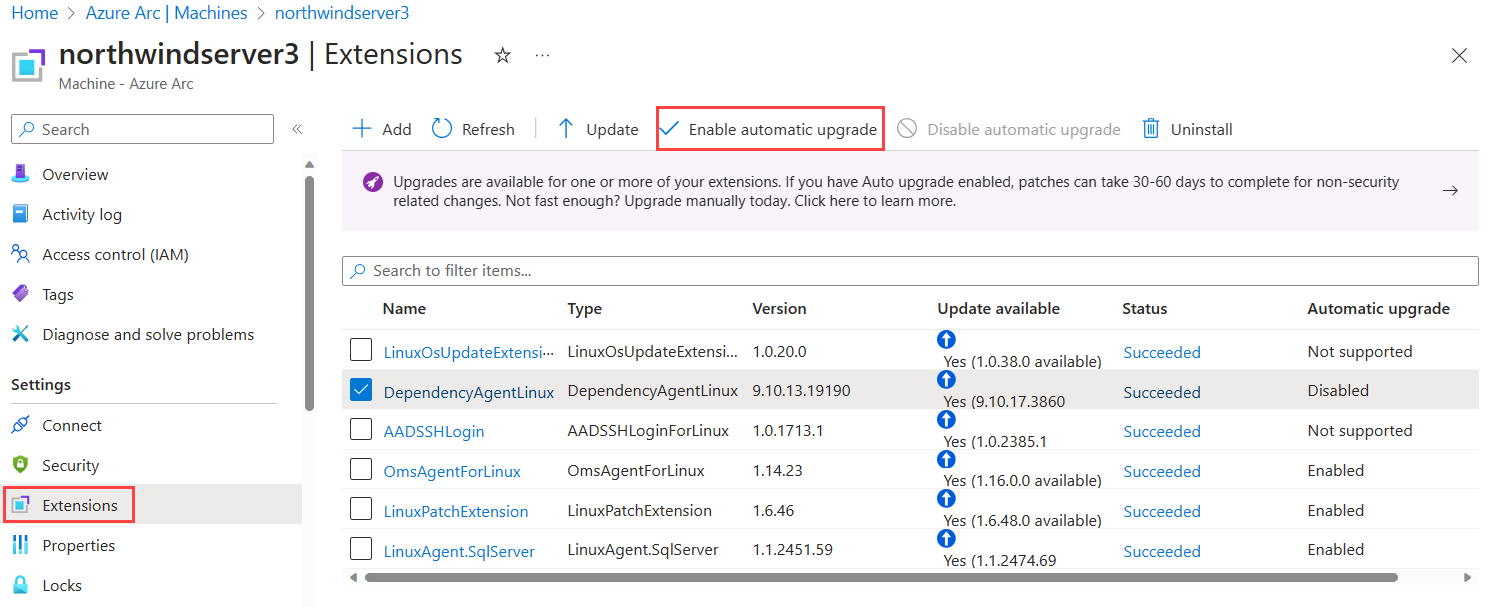
- La colonna Aggiornamento automatico nella tabella indica se gli aggiornamenti sono abilitati, disabilitati o non supportati per ogni estensione. Selezionare la casella di controllo accanto alle estensioni per le quali si desidera abilitare gli aggiornamenti automatici, quindi selezionare Abilita aggiornamento automatico per attivare la funzionalità. Selezionare Disabilita aggiornamento automatico per disattivare la funzionalità.
Aggiornamenti delle estensioni con più estensioni
Un computer gestito dai server abilitati per Arc può avere più estensioni con l'aggiornamento automatico delle estensioni abilitato. Lo stesso computer può anche avere altre estensioni senza l'aggiornamento automatico dell'estensione abilitato.
Se sono disponibili più aggiornamenti di estensione per un computer, gli aggiornamenti potrebbero essere raggruppati in batch, ma ogni aggiornamento dell'estensione viene applicato singolarmente in un computer. Un errore in un'estensione non influisce sull'aggiornamento delle altre estensioni. Ad esempio, se sono pianificate due estensioni per un aggiornamento e il primo aggiornamento dell'estensione ha esito negativo, la seconda estensione verrà comunque aggiornata.
Controllare la cronologia di aggiornamento automatico dell'estensione
È possibile usare il log attività di Azure per identificare le estensioni aggiornate automaticamente. È possibile trovare la scheda Log attività in singole risorse server abilitate per Azure Arc, gruppi di risorse e sottoscrizioni. Gli aggiornamenti dell'estensione sono identificati dall'operazione Upgrade Extensions on Azure Arc machines (Microsoft.HybridCompute/machines/upgradeExtensions/action) .
Per visualizzare la cronologia di aggiornamento automatico dell'estensione, cercare il log attività di Azure nel portale di Azure. Selezionare Aggiungi filtro e scegliere il filtro Operazione. Per i criteri di filtro, cercare "Aggiorna estensioni nei computer Azure Arc" e selezionare tale opzione. Facoltativamente, è possibile aggiungere un secondo filtro per Event avviato da e impostare "Azure Regional Service Manager" come criteri di filtro per visualizzare solo i tentativi di aggiornamento automatico ed escludere gli aggiornamenti avviati manualmente dagli utenti.
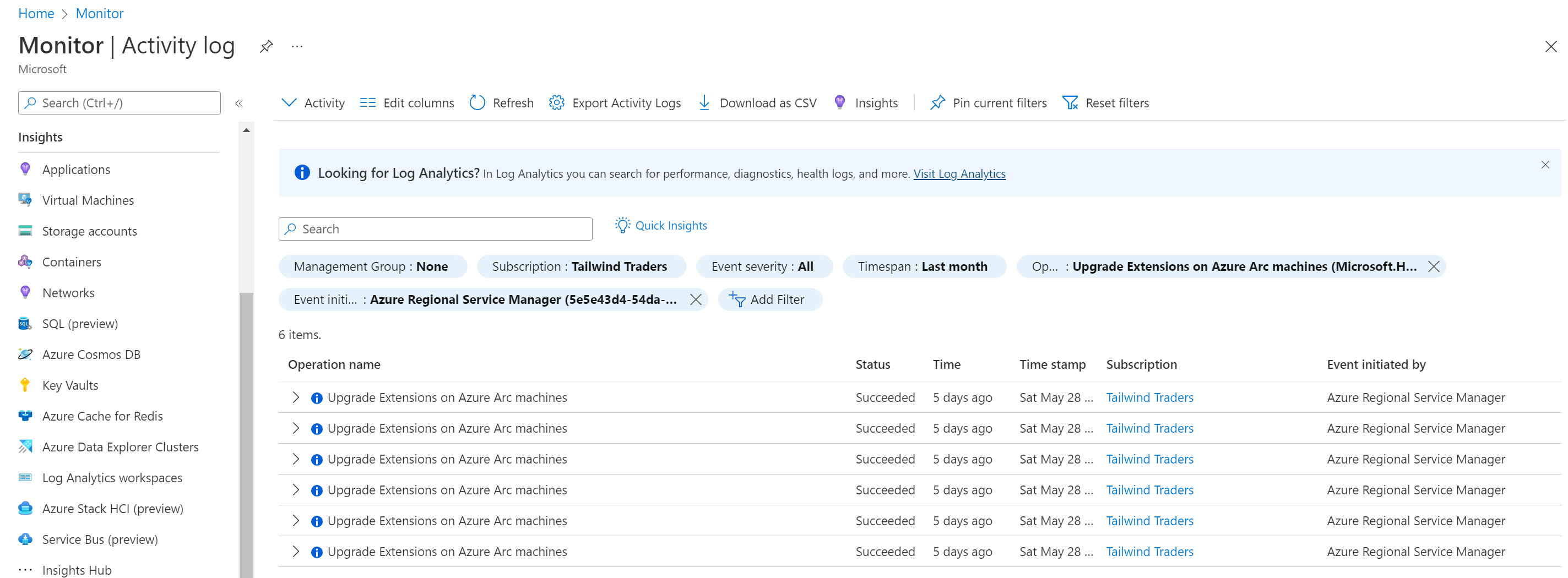
Passaggi successivi
È possibile distribuire, gestire e rimuovere estensioni di macchina virtuale usando l'interfaccia della riga di comando di Azure, PowerShell o i modelli di Azure Resource Manager.
Le informazioni sulla risoluzione dei problemi sono disponibili nella guida Risolvere i problemi relativi alle estensioni della macchina virtuale.
Commenti e suggerimenti
Presto disponibile: Nel corso del 2024 verranno gradualmente disattivati i problemi di GitHub come meccanismo di feedback per il contenuto e ciò verrà sostituito con un nuovo sistema di feedback. Per altre informazioni, vedere https://aka.ms/ContentUserFeedback.
Invia e visualizza il feedback per